苹果手机屏幕显示时间怎么设置
手机屏幕显示时间的设置方法有多种,以下是详细介绍:
通过系统设置调整时间显示
- 打开“设置”应用:在苹果手机的主屏幕上找到并点击“设置”图标,进入手机的设置界面。
- 进入日期与时间设置:在设置列表中,滑动屏幕找到“通用”选项并点击,然后在通用设置中找到“日期与时间”选项。
- 选择时间设置方式:
- 自动设置:如果希望手机自动校准时间,可开启“自动设置”选项,手机将根据网络时间自动调整,确保时间准确无误。
- 手动设置:若需手动设置时间,先关闭“自动设置”选项,然后分别调整“年份”“月份”“日期”“小时”和“分钟”等参数,即可完成手动设置。
添加时钟小组件至桌面
- 进入编辑模式:长按苹果手机桌面空白处,屏幕进入编辑模式,此时桌面上的应用图标会开始晃动。
- 添加时钟小组件:点击左上角的“+”号,在弹出的应用列表中找到并选择“时钟”小组件。
- 拖动并放置:选中时钟小组件后,将其拖动到桌面合适的位置,然后松开手指,完成后,桌面将显示时钟小组件,用户可以随时查看时间。
调整自动锁定时间
- 打开“设置”应用:再次回到苹果手机的主屏幕,点击“设置”图标进入设置界面。
- 进入显示与亮度设置:在设置列表中找到“显示与亮度”选项并点击。
- 调整自动锁定时间:在显示与亮度页面中,找到“自动锁定”的设置选项,这里提供了从30秒到5分钟不等的时间选项,用户可根据自己的需求选择合适的自动锁定时间,若选择“永不”锁定,手机屏幕将不会因无人操作而自动熄灭,但这样可能会消耗更多的电量,建议根据个人使用习惯进行合理设置。
利用“屏幕使用时间”功能
- 打开“屏幕使用时间”设置:打开“设置”应用,向下滑动找到“屏幕使用时间”选项并点击进入。
- 查看使用情况:在屏幕使用时间界面,用户可以查看今天和过去7天的屏幕使用情况汇总,点击“查看全部活动”,还可查看更详细的数据,包括各个应用的使用时长等。
- 设置App限制:点击“App限制”,可以对特定App设置每日使用时间上限,将游戏或视频类App限制在1小时以内,当使用时间达到设定上限后,App将无法继续使用,直到第二天或指定的时间重置。
- 设置就寝时间:回到屏幕使用时间主界面,点击“就寝时间”,可以设置固定的就寝和起床时间,在就寝期间,手机会自动开启勿扰模式,只有用户设置的例外联系人才能打破勿扰,避免在休息时被不必要的通知打扰。
开启“注视感知”功能
- 进入“辅助功能”设置:打开“设置”应用,找到“辅助功能”选项并点击进入。
- 找到“面部ID与注视”设置:在辅助功能中,找到“面部ID与注视”选项并点击。
- 打开“注视感知”开关:开启“注视感知”功能后,只要用户移开视线,手机就会自动锁定屏幕,这样可以避免无意识地盯着屏幕看,减少不必要的屏幕使用时间,同时也能在一定程度上保护隐私和节省电量。
开启“低电量模式”
- 进入“电池”设置:在手机主屏幕的“设置”应用中,找到“电池”选项并点击。
- 打开“低电量模式”开关:开启“低电量模式”后,手机会自动调低屏幕亮度,并尽快进入休眠状态,从而减少不必要的屏幕点亮时间,延长手机的续航时间。
以下是关于苹果手机屏幕显示时间设置的一些常见问题及解答:
问题1:设置自动锁定时间后,为什么有时候屏幕还是会很快熄灭?
解答:除了自动锁定时间设置外,还有一些其他因素可能影响屏幕的熄灭时间,如果开启了“抬起唤醒”功能,当您拿起手机时,屏幕会自动亮起,并且在无人操作的情况下,会根据自动锁定时间熄灭,某些应用可能会在后台运行并保持屏幕常亮,以确保其功能的正常使用,如果您发现屏幕熄灭时间与设置不符,可以检查这些相关设置和正在运行的应用。
问题2:开启“屏幕使用时间”中的App限制后,如何临时延长使用时间?
解答:当您达到某个App的使用时间上限后,系统会提示您已达到限制,您可以选择“忽略限制”并输入您的屏幕使用时间密码(如果您设置了密码)来临时延长使用时间,您也可以在“屏幕使用时间”设置中,对特定App的限制进行临时调整或永久修改,以满足您的实际需求,但请注意,合理控制App使用时间有助于保持良好的生活习惯和健康的生活方式
版权声明:本文由环云手机汇 - 聚焦全球新机与行业动态!发布,如需转载请注明出处。



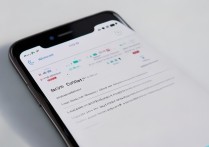

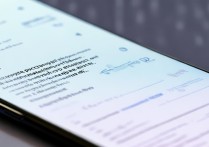






 冀ICP备2021017634号-5
冀ICP备2021017634号-5
 冀公网安备13062802000102号
冀公网安备13062802000102号